V roce 2021 existuje více důvodů, proč lidé milují Linux než kdykoli předtím. V této sérii se podělím o 21 různých důvodů, proč používat Linux. Zde je návod, jak nainstalovat Linux.
Instalace operačního systému (OS) je vždy skličující. Pro většinu lidí je to něco jako hádanka:Instalace operačního systému nemůže probíhat zevnitř operačního systému, protože buď nebyl nainstalován, nebo se chystá být nahrazen jiným, tak jak se to stane? A co je ještě horší, obvykle to zahrnuje matoucí otázky týkající se formátů pevných disků, destinací pro instalaci, časových pásem, uživatelských jmen, hesel a hromady dalších věcí, na které normálně nemyslíte. Linuxové distribuce to vědí, a tak v průběhu let pilně pracovaly na tom, aby zkrátily čas strávený v instalačním programu OS na naprosté minimum.
Co se stane při instalaci
Ať už instalujete pouze aplikaci nebo celý operační systém, proces instalace je jen skvělý způsob, jak kopírovat soubory z jednoho média na druhé. Bez ohledu na jakékoli uživatelské rozhraní nebo animace použité k maskování postupu jako něčeho vysoce specializovaného, to vše ve výsledku znamená totéž:Soubory, které byly kdysi uloženy na disku nebo jednotce, jsou zkopírovány na konkrétní místa na vašem pevném disku.
Když se instaluje aplikace, platná umístění těchto souborů jsou přísně omezena na váš systém souborů nebo část vašeho pevného disku, o které váš operační systém ví, že ji může používat. To je důležité, protože je možné rozdělit pevný disk do samostatných prostorů (Apple použil tento trik již na počátku 20. . Při instalaci operačního systému se některé speciální soubory nainstalují na místa na disku, která jsou normálně zakázána. Ještě důležitější je, že všechna stávající data na vašem disku jsou, alespoň ve výchozím nastavení, vymazána, aby se uvolnilo místo pro nový systém, takže vytvoření zálohy je nezbytné .
Instalační programy
Technicky vzato, ve skutečnosti to nepotřebujete instalační program pro instalaci aplikací nebo dokonce operačních systémů. Věřte tomu nebo ne, někteří lidé instalují Linux ručně, připojením prázdného pevného disku, kompilací kódu a zkopírováním souborů. Toho je dosaženo pomocí projektu nazvaného Linux From Scratch (LFS). Tento projekt si klade za cíl pomoci nadšencům, studentům a budoucím návrhářům OS dozvědět se více o tom, jak fungují počítače a jakou funkci jednotlivé komponenty plní. Toto není doporučená metoda instalace Linuxu, ale zjistíte, že v open source obvykle platí, že pokud něco se dá udělat, pak to někdo udělá. A je to také dobře, protože tyto specializované zájmy velmi často vedou k překvapivě užitečným inovacím.
Za předpokladu, že se nepokoušíte o zpětnou analýzu Linuxu, je normální způsob instalace pomocí instalačního disku nebo instalačního obrazu.
3 snadné kroky k instalaci Linuxu
Když spouštíte systém z instalačního disku DVD nebo flash disku Linuxu, nacházíte se v minimálním operačním prostředí navrženém ke spuštění jedné nebo více užitečných aplikací. Instalační program je primární aplikací, ale protože Linux je tak flexibilní systém, můžete obvykle také spouštět standardní desktopové aplikace, abyste získali představu o tom, jaký OS je, než se zavážete k jeho instalaci.
Různé distribuce Linuxu mají různá instalační rozhraní. Zde jsou dva příklady:
Fedora Linux má flexibilní instalační program (nazývaný Anaconda ) schopný komplexní konfigurace systému.
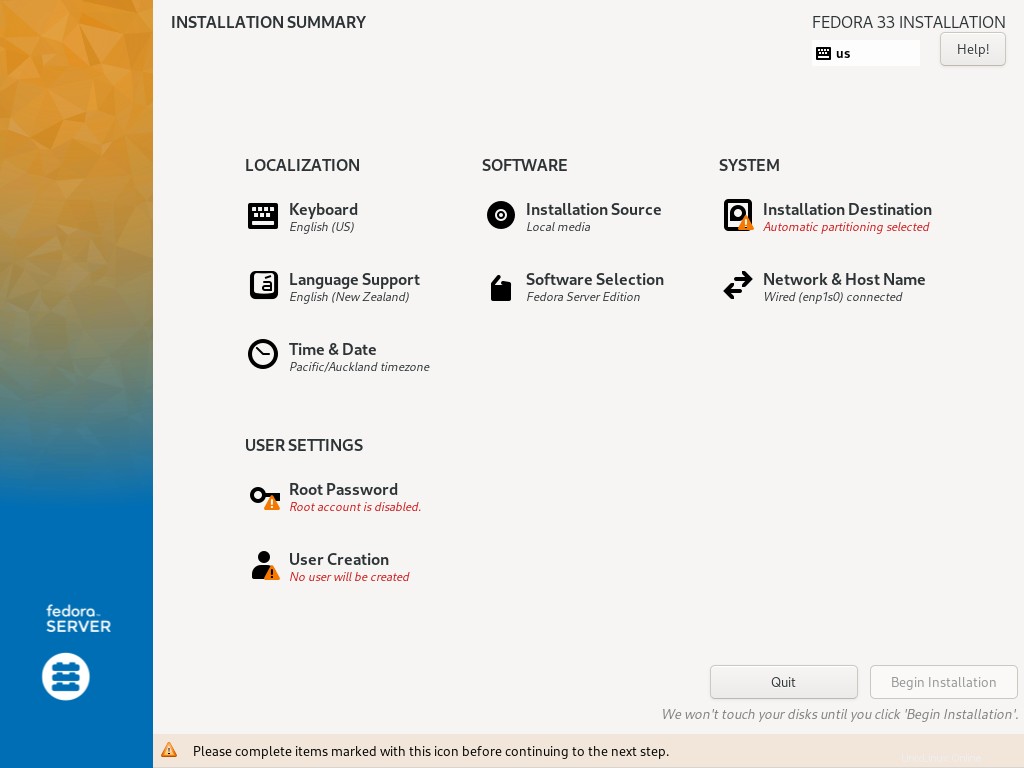
Elementary OS má jednoduchý instalátor určený především pro instalaci na osobní počítač:
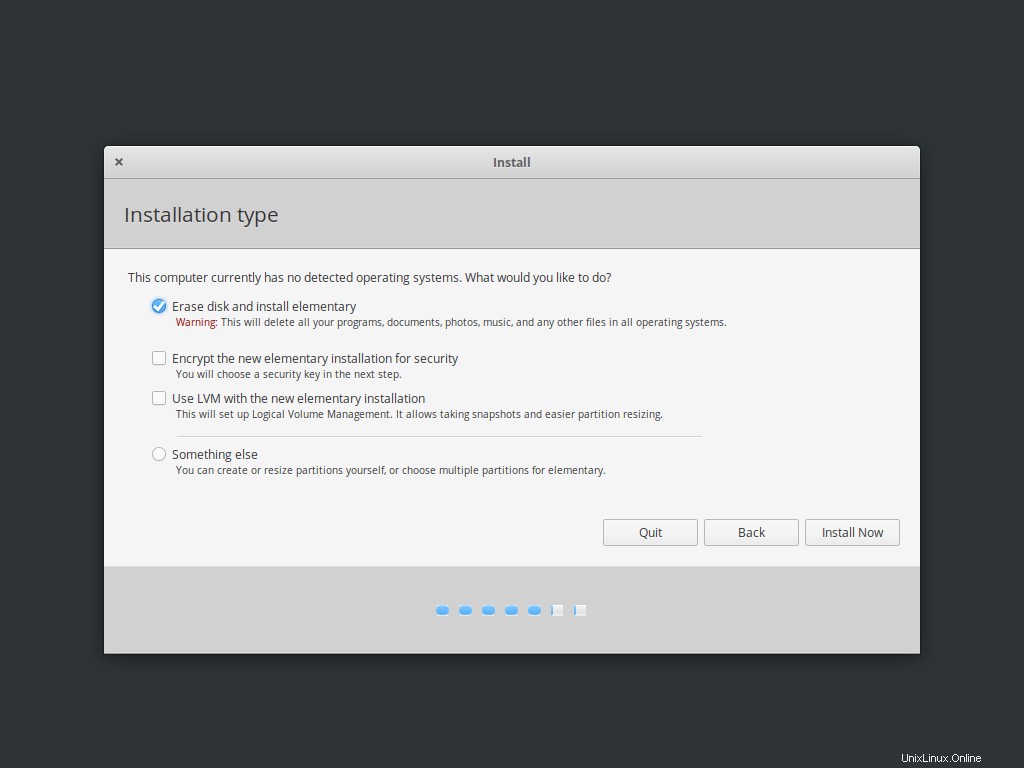
1. Získejte instalační program
Prvním krokem k instalaci Linuxu je stažení instalačního programu. Instalační obraz Linuxu získáte z distribuce, kterou jste se rozhodli vyzkoušet.
- Fedora je známá tím, že jako první aktualizovala svůj software
- Linux Mint poskytuje snadné možnosti instalace chybějících ovladačů
- Elementary poskytuje krásné prostředí pro stolní počítače a několik speciálních, na míru vytvořených aplikací
Instalační programy Linuxu jsou .iso soubory, což jsou "návrhy" pro média DVD. Soubor .iso můžete vypálit soubor na DVD-R, pokud stále používáte optické médium, nebo můžete flash na jednotku USB (ujistěte se, že je to prázdná jednotka USB, protože veškerý její obsah se vymaže, když na ni nahrajete obrázek). Pro flashování obrázku na USB disk můžete použít open source aplikaci Etcher.
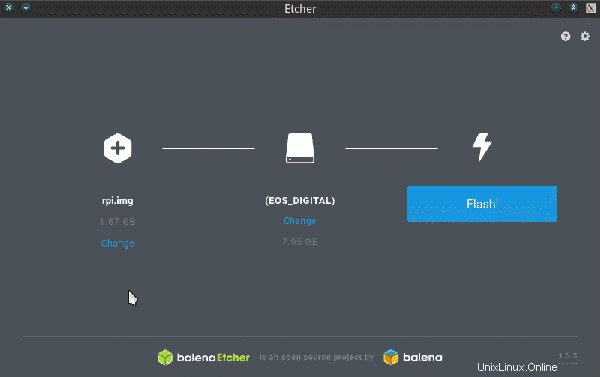
Nyní jste připraveni nainstalovat Linux.
2. Pořadí spouštění
Další zdroje pro Linux
- Cheat pro příkazy Linuxu
- Cheat sheet pro pokročilé příkazy systému Linux
- Bezplatný online kurz:Technický přehled RHEL
- Síťový cheat pro Linux
- Cheat sheet SELinux
- Cheat pro běžné příkazy pro Linux
- Co jsou kontejnery systému Linux?
- Naše nejnovější články o Linuxu
Chcete-li nainstalovat operační systém do počítače, musíte spustit instalační program OS. Toto není běžné chování počítače, protože se to dělá jen zřídka. Teoreticky nainstalujete OS jednou a poté jej aktualizujete. Když se rozhodnete nainstalovat do počítače jiný operační systém, přerušíte tím normální životní cyklus. To není špatná věc. Je to váš počítač, takže máte oprávnění jej znovu vytvořit. Liší se však od výchozího chování počítače, které spočívá v tom, že se okamžitě po zapnutí spustí z jakéhokoli operačního systému, který najde na pevném disku.
Před instalací Linuxu musíte zálohovat všechna data, která máte na cílovém počítači, protože všechna budou při instalaci vymazána.
Za předpokladu, že jste svá data uložili na externí pevný disk, který jste poté ukryli na bezpečné místo (a nepřipojili jste ho k počítači), pak jste připraveni pokračovat.
Nejprve připojte k počítači USB disk obsahující instalační program Linuxu. Zapněte počítač a sledujte, zda na obrazovce nejsou nějaké náznaky, jak přerušit jeho výchozí sekvenci spouštění. Obvykle se jedná o klávesu jako F2 , F8 , Esc nebo dokonce Del , ale liší se v závislosti na výrobci vaší základní desky. Pokud propásnete příležitost, počkejte, až se načte výchozí operační systém, a poté restartujte počítač a zkuste to znovu.
Když spouštěcí sekvenci přerušíte, počítač vás vyzve k zadání pokynů ke spouštění. Firmware zabudovaný do základní desky potřebuje vědět, na jakém disku se má podívat, aby mohl načíst operační systém. V tomto případě chcete, aby se počítač spouštěl z jednotky USB obsahující obraz Linuxu. Způsob zobrazení výzvy k zadání těchto informací se liší v závislosti na výrobci základní desky. Někdy je to velmi přímá otázka doplněná nabídkou:

Jindy se dostanete do základního rozhraní, které můžete použít k nastavení pořadí spouštění. Počítače jsou obvykle standardně nastaveny tak, aby se nejprve podívaly na interní pevný disk. Pokud se tak nestane, přesune se na jednotku USB, síťovou jednotku nebo optickou jednotku. Musíte svému počítači sdělit, aby nejprve hledal jednotku USB tak, že obejde svůj vlastní interní pevný disk a místo toho spustí obraz Linuxu na vašem USB disku.
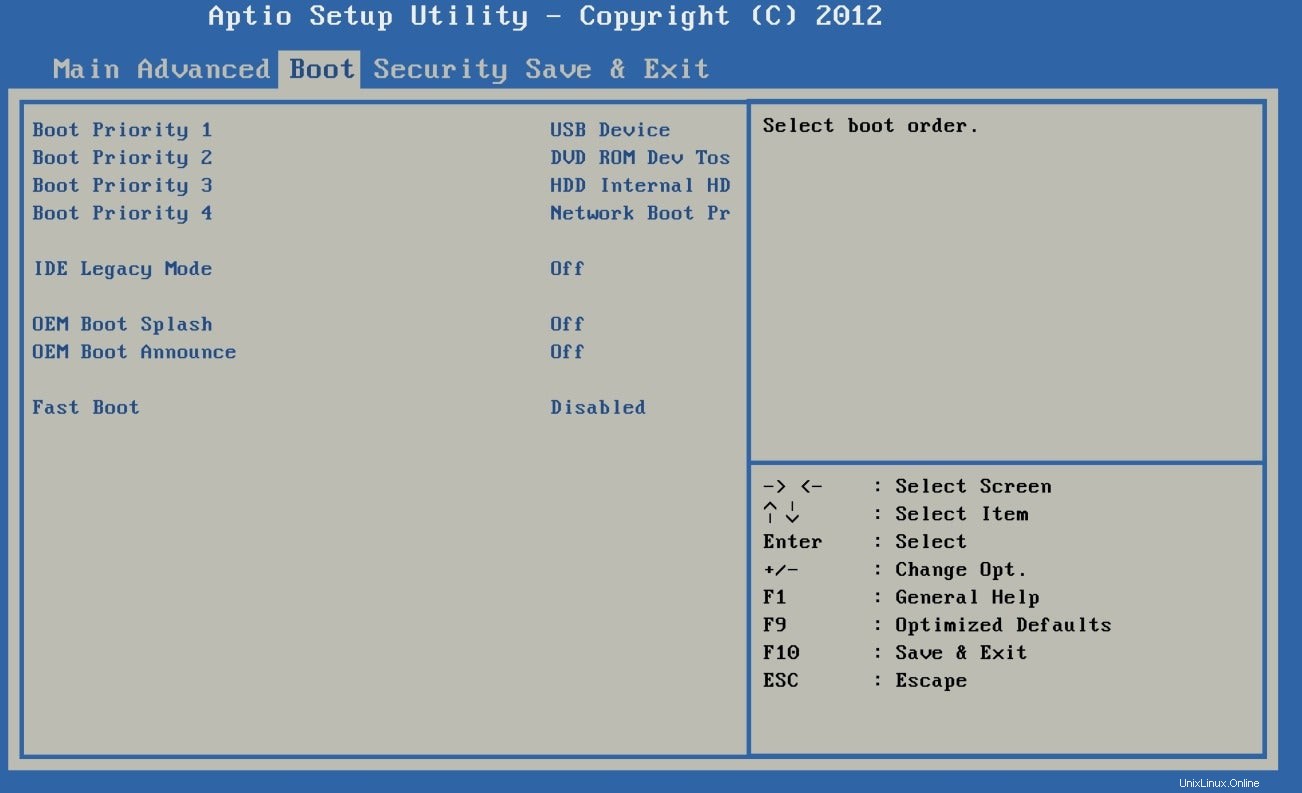
To se může na první pohled zdát skličující, ale jakmile se seznámíte s rozhraním, je to rychlý a snadný úkol. Po instalaci Linuxu to nebudete muset dělat, protože poté budete chtít, aby se váš počítač znovu spouštěl z interního pevného disku. Je to však skvělý trik, s nímž se můžete pohodlně zorientovat, protože je to klíč k používání Linuxu mimo flash disk, testování počítače na kompatibilitu s Linuxem před instalací a k obecnému odstraňování problémů bez ohledu na to, o jaký OS se jedná.
Jakmile vyberete jednotku USB jako spouštěcí zařízení, uložte nastavení, nechte počítač resetovat a spusťte obraz Linuxu.
3. Nainstalujte Linux
Jakmile nabootujete do instalačního programu Linuxu, je to jen otázka procházení výzvami.
Instalační program Fedory, Anaconda, vám nabízí „nabídku“ všech věcí, které si můžete před instalací přizpůsobit. Většina z nich je nastavena na rozumné výchozí hodnoty a pravděpodobně od vás nevyžadují žádnou interakci, ale jiné jsou označeny výstražnými symboly, které označují, že vaše konfigurace nelze bezpečně uhodnout, a proto je třeba je nastavit. Patří mezi ně umístění pevného disku, na který chcete nainstalovat operační systém, a uživatelské jméno, které chcete použít pro svůj účet. Dokud tyto problémy nevyřešíte, nemůžete v instalaci pokračovat.
Pokud jde o umístění pevného disku, musíte vědět, který disk chcete vymazat a znovu vytvořit bitovou kopii pomocí vaší vybrané distribuce Linuxu. To může být jasná volba na notebooku, který má pouze jeden disk, pro začátek:
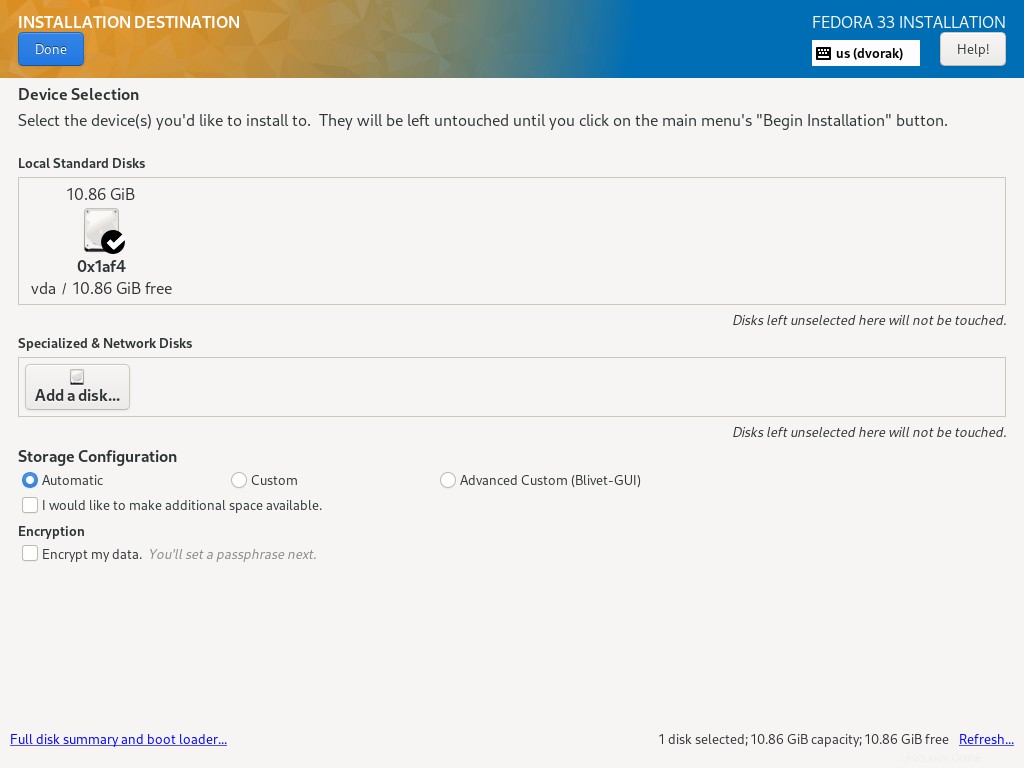
Pokud máte v počítači více než jeden disk a chcete Linux pouze na jednom z nich, nebo chcete oba disky považovat za jeden, musíte instalačnímu programu pomoci pochopit váš cíl. Nejjednodušší je přiřadit Linuxu pouze jeden disk a nechat instalátor provádět automatické rozdělení a formátování, ale pro pokročilé uživatele existuje spousta dalších možností.
Váš počítač musí mít alespoň jednoho uživatele, vytvořte si proto uživatelský účet. Až to uděláte, můžete kliknout na Hotovo a nainstalujte Linux.
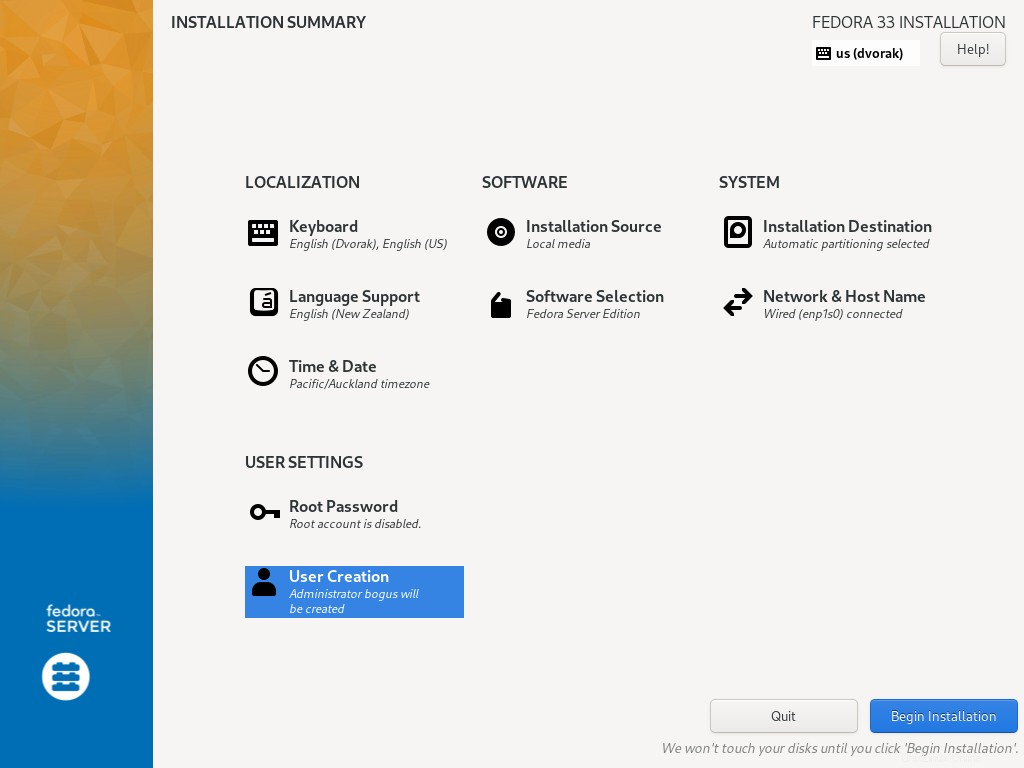
Jiné instalační programy mohou být ještě jednodušší, věřte tomu nebo ne, takže vaše zkušenosti se mohou lišit od obrázků v tomto článku. Bez ohledu na to je proces instalace jednou z nejjednodušších instalací operačního systému, které jsou k dispozici kromě toho, že si něco předinstalujete, takže se nenechte zastrašit myšlenkou instalace operačního systému. Toto je váš počítač. Můžete a měli byste nainstalovat operační systém, který vlastníte.
Vlastněte svůj počítač
V konečném důsledku je Linux vaším operačním systémem. Je to operační systém vyvinutý lidmi z celého světa s jediným zájmem na srdci:Vytvořit počítačovou kulturu účasti, vzájemného vlastnictví a kooperativního správcovství. Pokud máte zájem lépe poznat open source, pak udělejte krok, abyste poznali jeden z jeho zářných příkladů a nainstalujte si Linux.